티스토리 외부 스킨 적용 방법
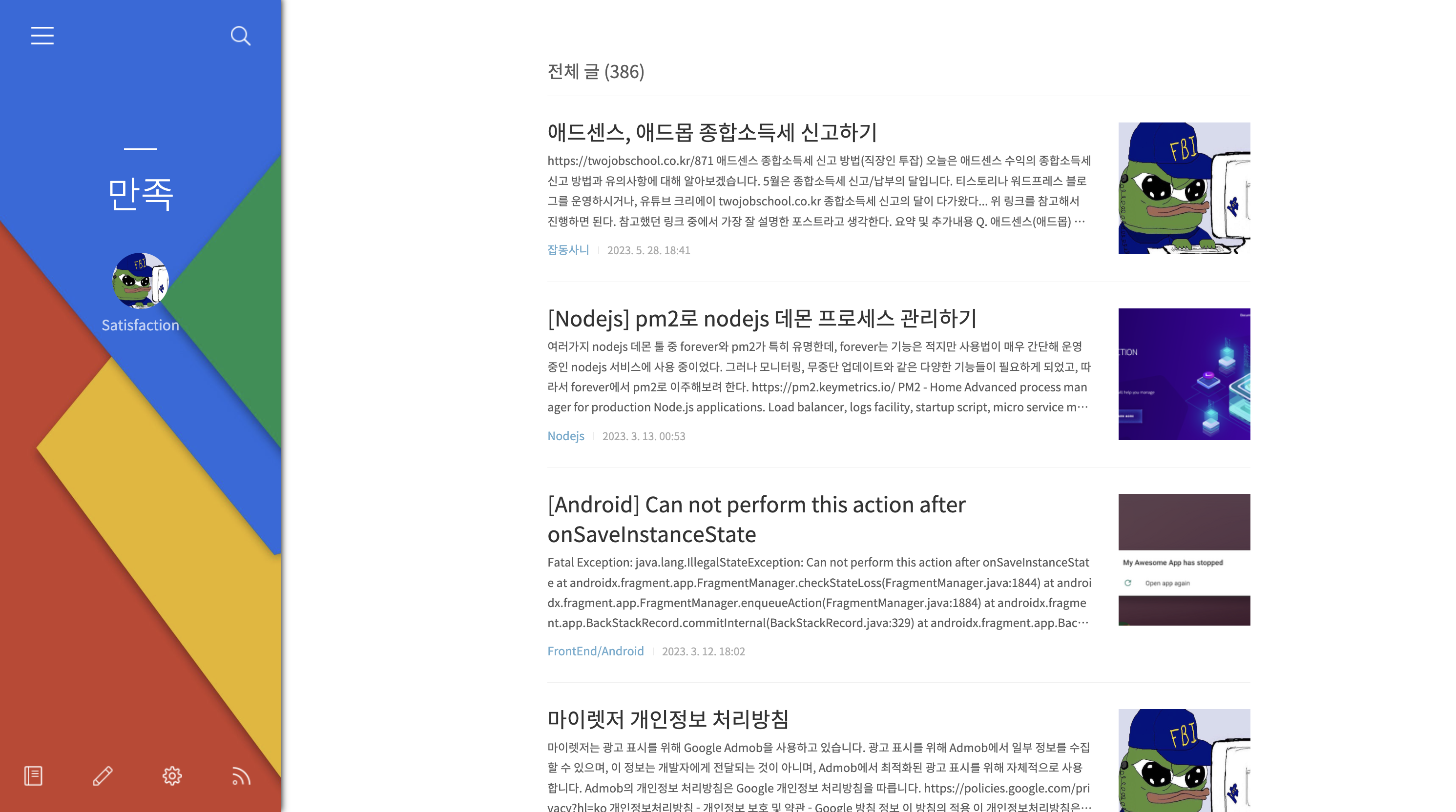
기본스킨에 약간 수정한 스킨을 3년정도 썼는데, 질려서 새로운 스킨을 찾아봤다.
그 중, hELLO 라는 스킨이 예뻐보여서 적용해봤다.
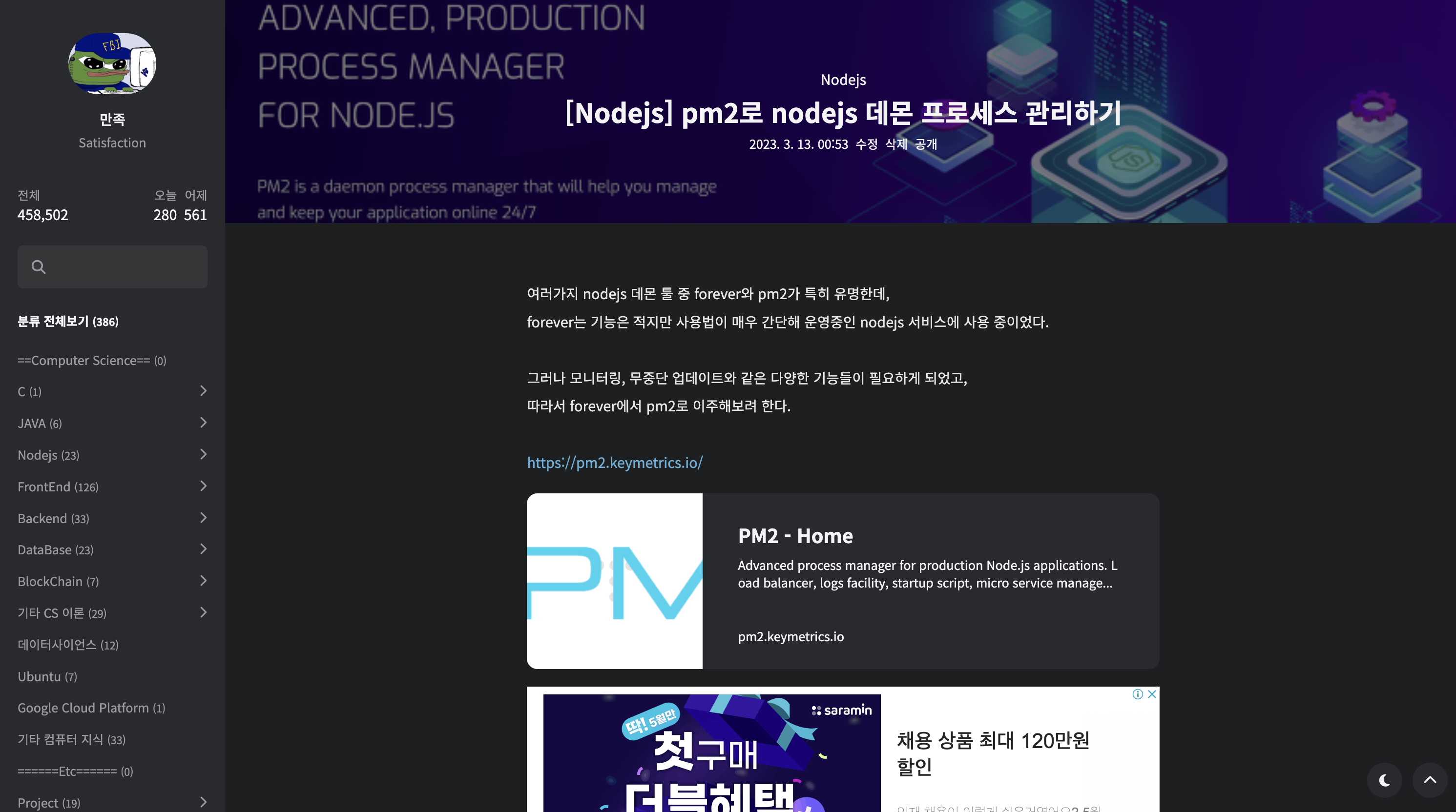
hELLO 티스토리 스킨을 소개합니다.
hELLO 스킨은 본래 기능의 많이 없었다가, 티스토리 블로거 여러분의 호응에 힘입어 기능의 추가와 함께 업데이트를 여러 번 하게 되었습니다. hELLO 1.0 때와 비교하면 비교할 수도 없을 만큼의 기
pronist.dev
외부 스킨 추가 방법
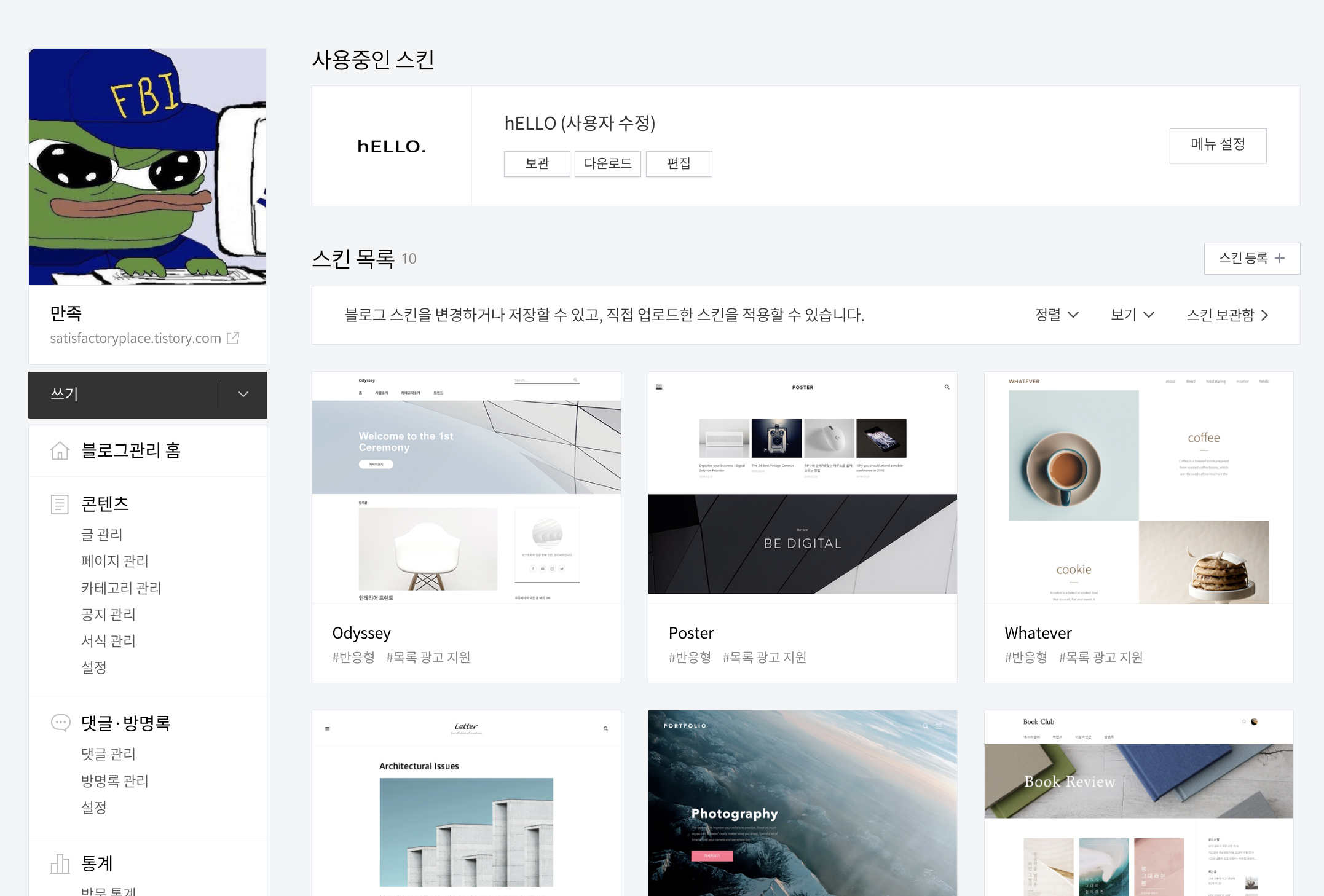
관리자 메뉴로 들어가서, 스킨 변경-> 스킨 등록 버튼을 클릭한다.
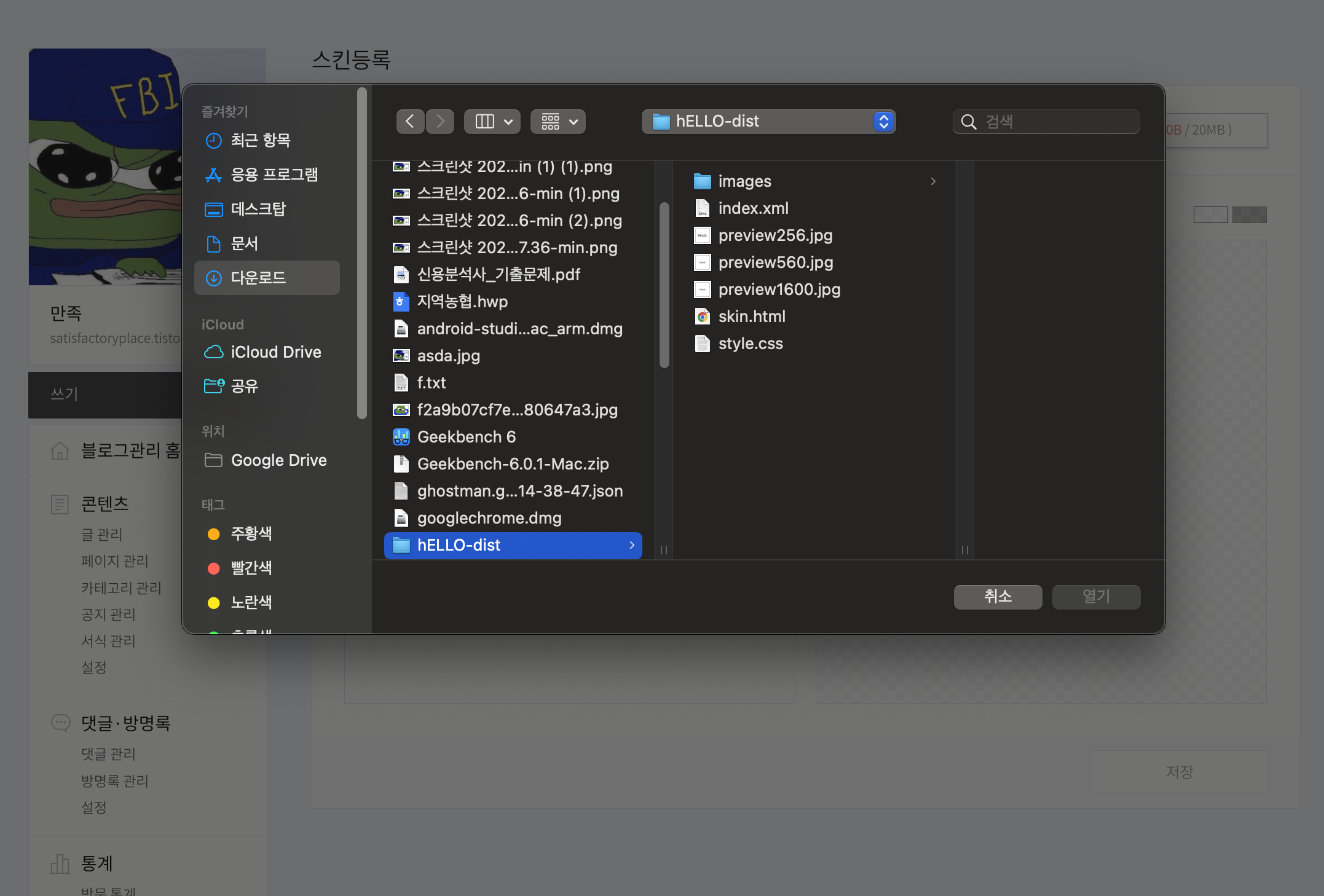
hELLO 스킨 기준으로 설명하자면, 스킨을 다운받고 압축 파일이라면 해제한다.
그리고, 해당 폴더 안에 있는 모든 파일을 선택해서 추가한다.
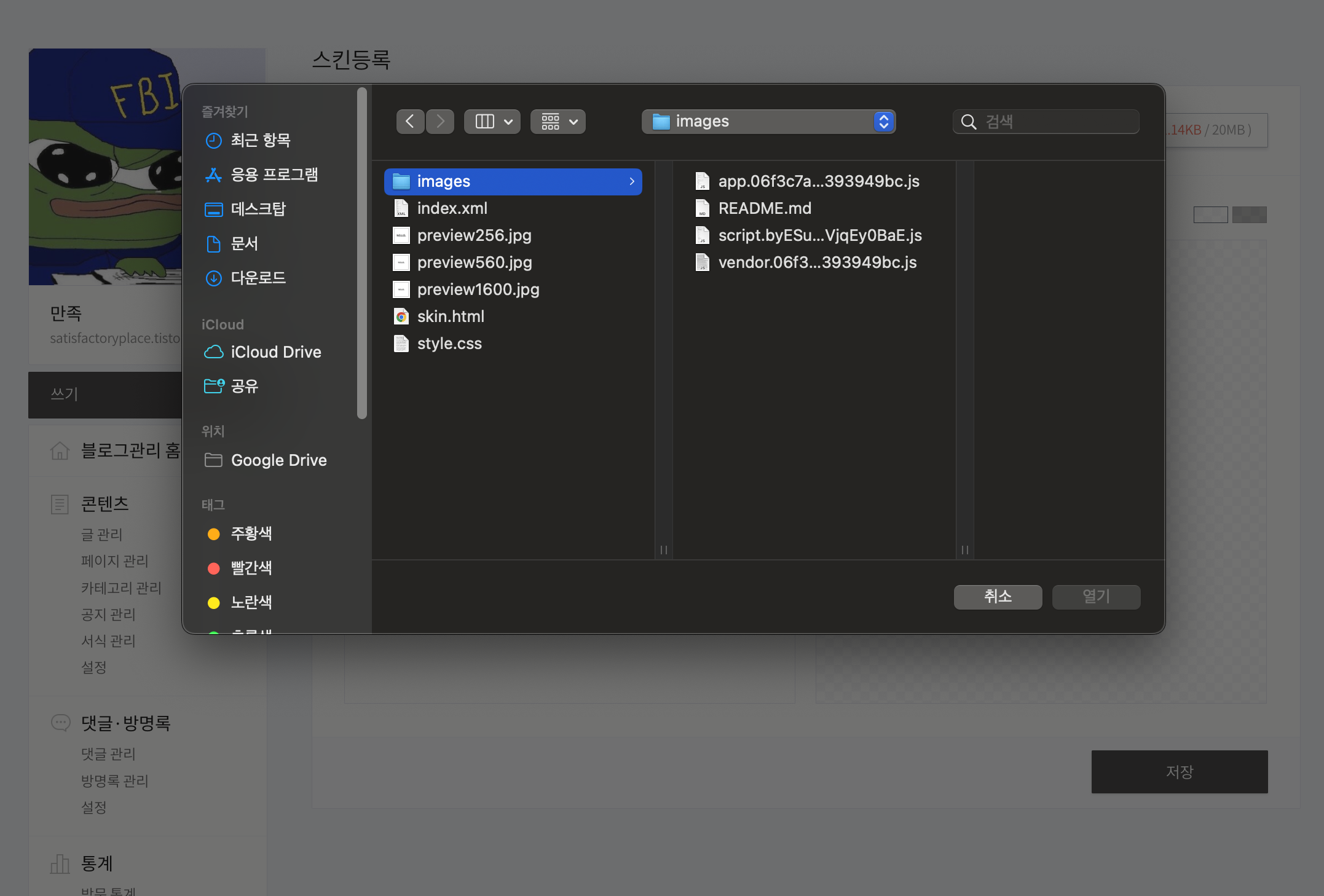
hELLO의 경우 스킨 폴더 내에 파일들과, images 폴더가 있는데
먼저 스킨 폴더 내 파일들을 모두 올려주고, images 폴더 내에 있는 파일도 모두 올려준다.
폴더 자체를 올릴 수는 없기 때문에, 두 번에 나눠서 올려주는 것이다.
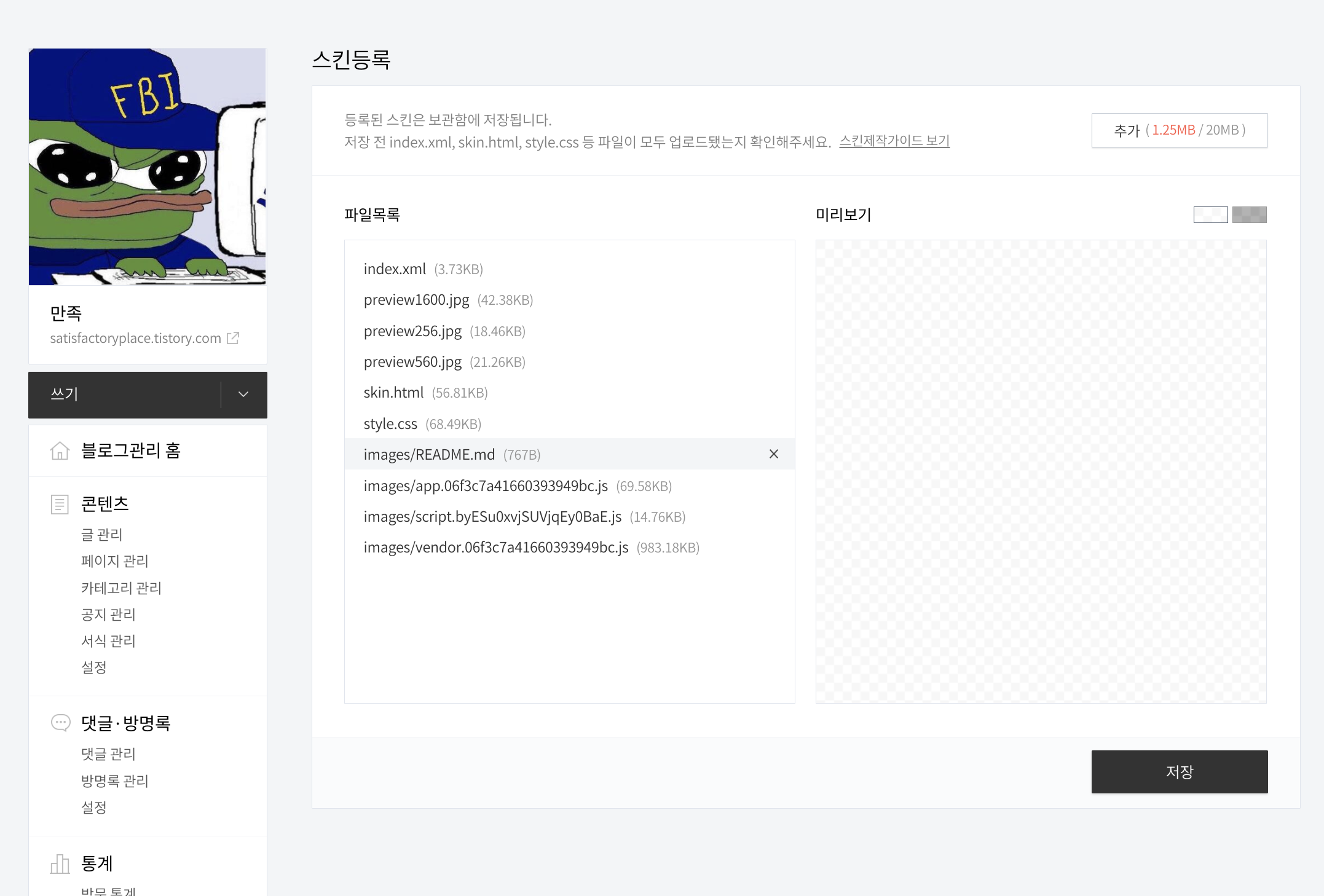
폴더 안에 있는 파일을 올리면, 알아서 images/xxx 처럼 자동으로 감지된다.
그냥 스킨 폴더에 있는 모든 파일을 올린다고 보면 된다.
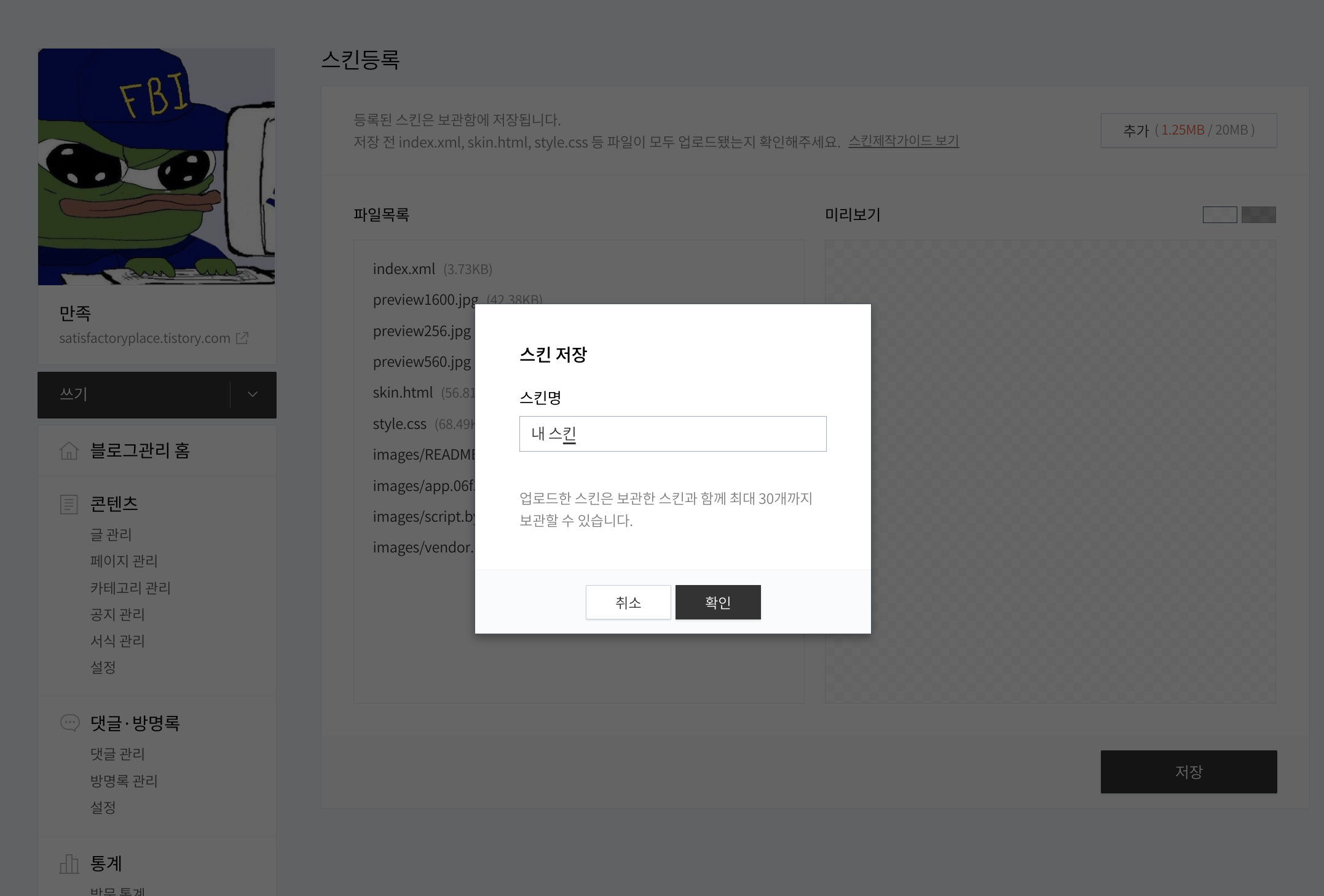
저장해주고, 스킨 보관함으로 이동하면 방금 저장한 스킨을 적용할 수 있다.


적용 버튼을 눌러 적용하면 끝이다.
hELLO 스킨 적용 후기
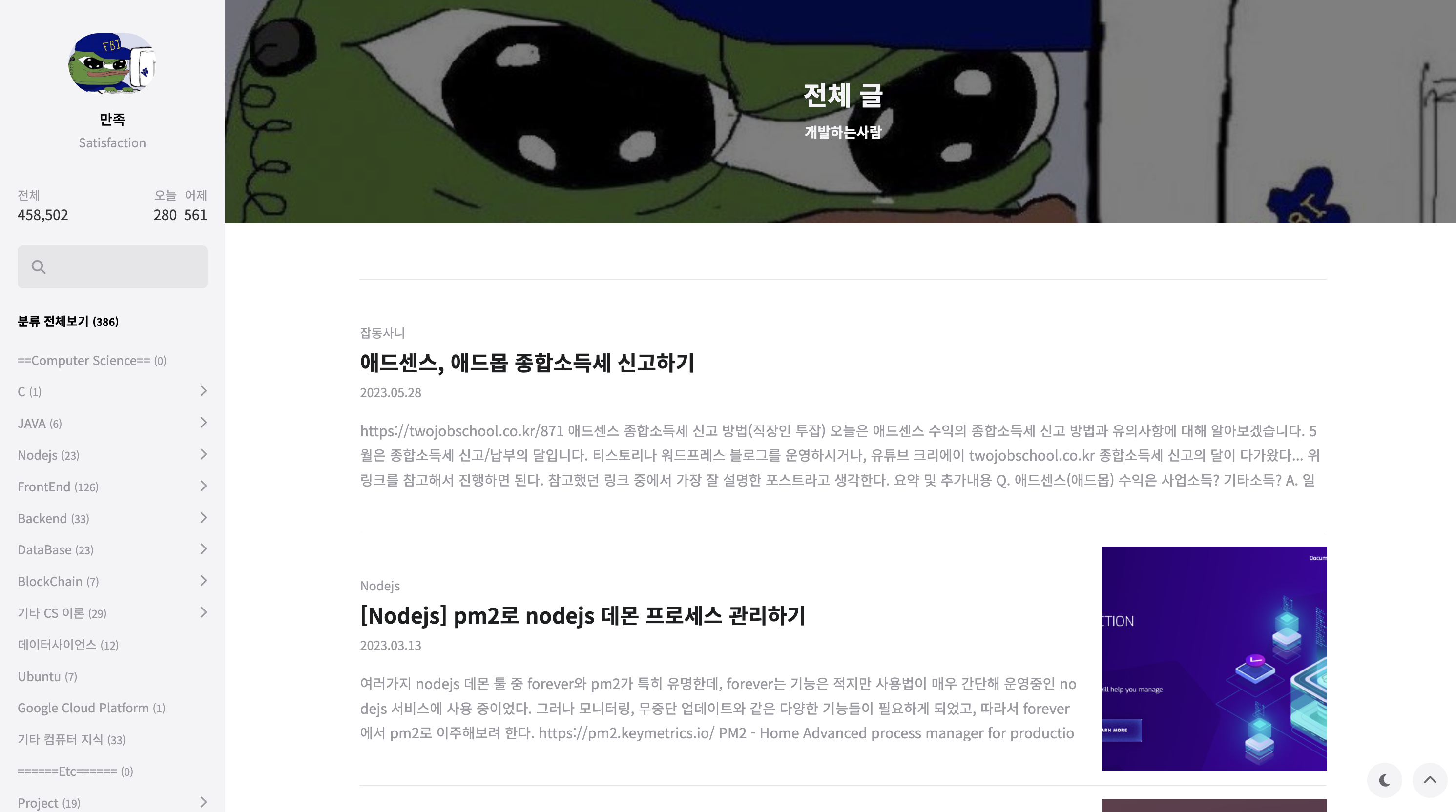
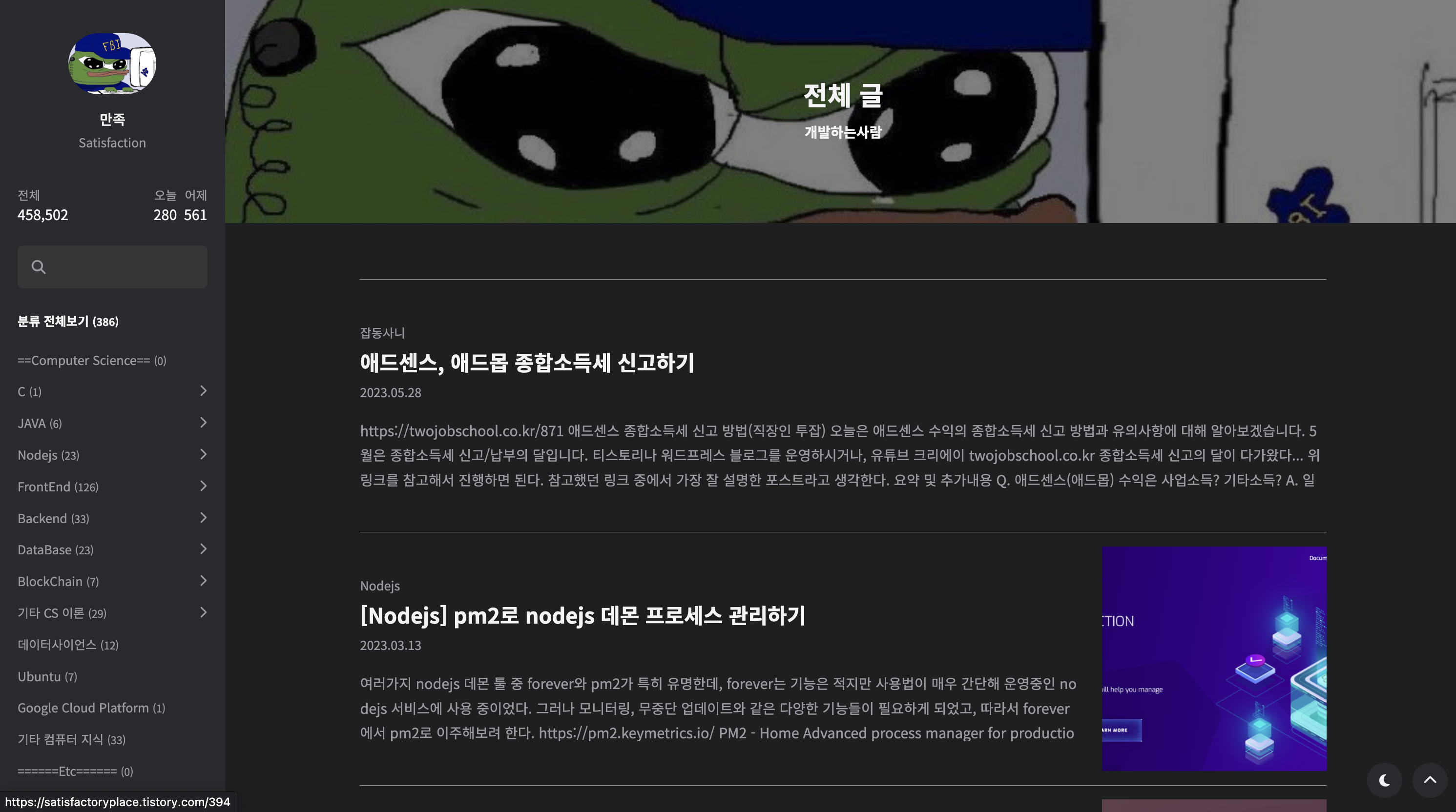
다크 모드도 지원한다.
디자인도 기본 스킨에 비해 더 좋다고 생각한다.
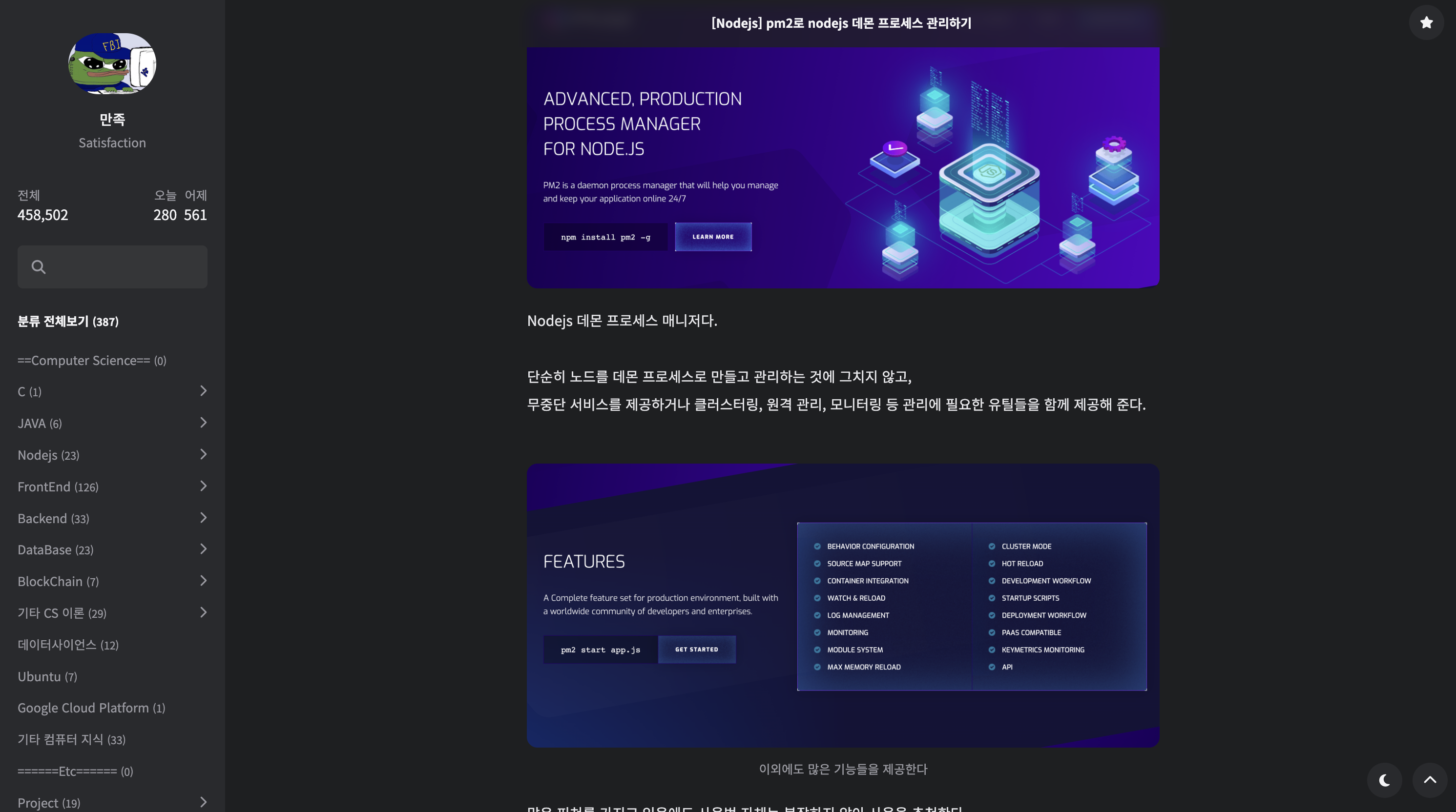
애드센스 추가, 본문 내 이미지 가로 크기에 변경이 필요해 스크립트를 약간 수정했다.
아직까지는 오류를 발견하지 못해서, 별 문제가 없다면 계속 쓸 것 같다.